آموزش فعال کردن تم روشن و جدید ویندوز ۱۰
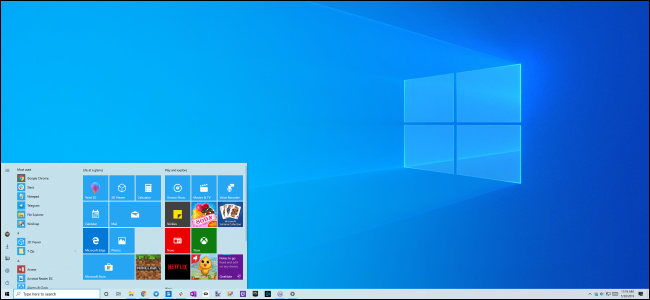
آپدیت مه 2019 ویندوز 10 شامل یک تم جدید روشن و یک پسزمینه پیشفرض روشنتر است.
در ادامه به شما نحوه فعال کردن تم روشن و جدید ویندوز 10 را خواهیم آموخت.
برای فعال کردن تم روشن به Settings > Personalization > Colors بروید. برای باز کردن سریع بخش Personalization، میتوانید بر روی صفحه راستکلیک کنید و گزینه “Personalize” را انتخاب نمایید. همچنین میتوانید از کلیدهای میانبر Windows+I برای باز کردن تنظیمات و سپس رفتن به بخش “Personalization” استفاده کنید.
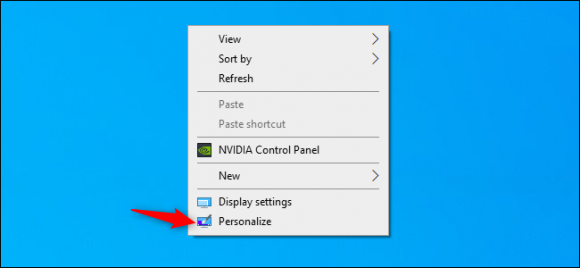 در پنجره Colors بر روی منو کشویی “Choose your color” کلیک کنید و سپس گزینه “Light” را انتخاب نمایید.
در پنجره Colors بر روی منو کشویی “Choose your color” کلیک کنید و سپس گزینه “Light” را انتخاب نمایید.
برای انتخاب این گزینه باید آپدیت مه 2019 ویندوز 10 (همان نسخه 1903 ویندوز 10) را نصب کرده باشید. اگر از نسخههای قدیمیتر استفاده میکنید، قادر به مشاهده این گزینه نخواهید بود.
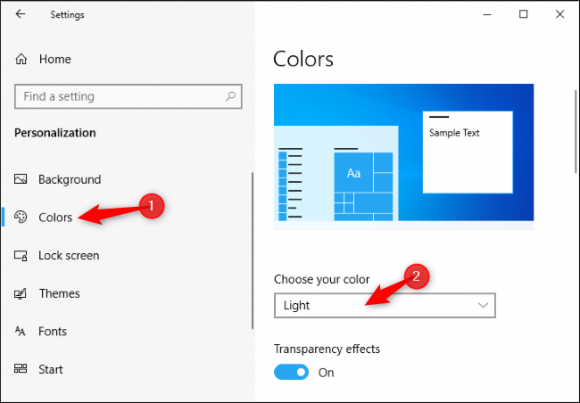
برای حالت پیشفرض پیشین ویندوز 10 با تسکبار تیره و اپهای روشن، “Custom” را انتخاب کنید. حالت پیشفرض ویندوز را بر روی “Dark” و حالت پیشفرض اپها را بر روی “Light” بگذارید.
شما همچنین میتوانید از لیست رنگها “Dark” را برای یک دسکتاپ تیره بههمراه پنجرههای فایلاکسپلورر تیره، انتخاب نمایید.
شما همچنین در این پنجره میتوانید انتخاب کنید که آیا پنجرههای شما نوارعنوان رنگی داشته باشند و یا خیر.
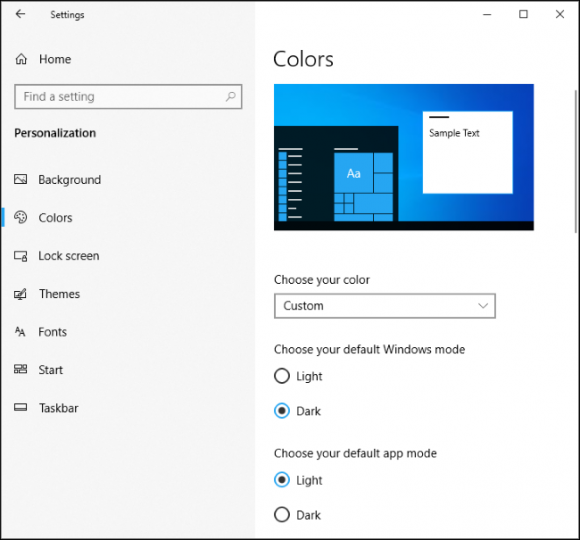 اگر شما پیشتر از پسزمینه پیشفرض ویندوز 10 استفاده میکردید، حال شاهد یک پسزمینه جدید درخشان خواهید بود. اما اگر برای پسزمینه از یک تصویر شخصی استفاده میکنید، تغییری مشاهده نخواهید کرد.
اگر شما پیشتر از پسزمینه پیشفرض ویندوز 10 استفاده میکردید، حال شاهد یک پسزمینه جدید درخشان خواهید بود. اما اگر برای پسزمینه از یک تصویر شخصی استفاده میکنید، تغییری مشاهده نخواهید کرد.
برای استفاده از پسزمینه جدید درخشان ویندوز 10 به Settings > Personalization > Background بروید و آن را از زیر بخش “Choose Your Picture” انتخاب کنید.
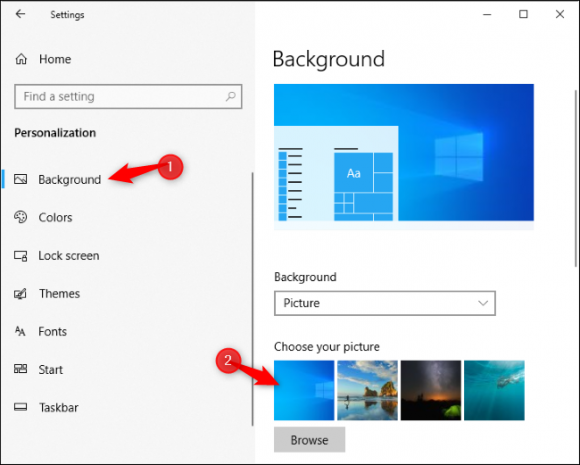 اگر بنابر هر دلیلی قادر به دیدن این پسزمینه نبودید، دکمه “Browse” را بزنید و به C:\Windows\Web\4K\Wallpaper\Windows بروید. سپس بر روی فایل img0 که با رزولوشن صفحه شما همخوانی داشته باشد، دو مرتبه کلیک نمایید.
اگر بنابر هر دلیلی قادر به دیدن این پسزمینه نبودید، دکمه “Browse” را بزنید و به C:\Windows\Web\4K\Wallpaper\Windows بروید. سپس بر روی فایل img0 که با رزولوشن صفحه شما همخوانی داشته باشد، دو مرتبه کلیک نمایید.
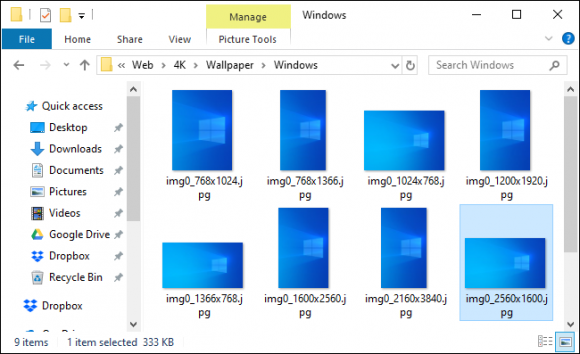 این تم جدید و روشن بر روی بخشهایی از ویندوز مانند تسکبار، منو استارت، پاپآپهای اعلانات و منو متون اثر میگذارد. توجه داشته باشید که این تغییرات بر روی اپهای طرف سوم اعمال نخواهند شد.
این تم جدید و روشن بر روی بخشهایی از ویندوز مانند تسکبار، منو استارت، پاپآپهای اعلانات و منو متون اثر میگذارد. توجه داشته باشید که این تغییرات بر روی اپهای طرف سوم اعمال نخواهند شد.
نوشته آموزش فعال کردن تم روشن و جدید ویندوز 10 اولین بار در وبسایت فناوری پدیدار شد.
